Come risolvere errore 14 iTunes durante l’aggiornamento al nuovo iOS 16
Come risolvere l’errore 14 di iTunes durante l’aggiornamento al nuovo iOS, come iOS 16? Questa guida ti dirà le soluzioni di base per risolvere questo problema di errore 14 di iTunes.
Sai, Apple rilascia il nuovo iOS a settembre di ogni anno, e poi rilascia continuamente alcune versioni per correggere bug e apportare alcuni miglioramenti. Quest’anno gli utenti Apple hanno incontrato la versione di iOS 16 beta e Apple rilascerà la versione pubblica entro la fine di settembre.
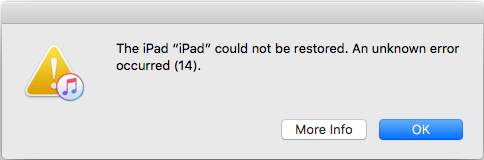
problema di aggiornamento ios-errore itunes 14
Molti utenti hanno ricevuto “Impossibile ripristinare l’iPhone / iPad. Si è verificato un errore sconosciuto (14).” proprio come te. Succede quando si tenta di aggiornare il dispositivo a una versione superiore di iOS e di ripristinare dal backup. Potresti averlo fatto quando esegui l’aggiornamento a iOS 16, ma questa volta non puoi più farlo. Per aiutarti, qui in questa guida elenchiamo i metodi più utili per aiutarti a risolvere il problema dell’errore 14 di iTunes.
Perché accade l’errore 14 di iTunes?
Prima di leggere le correzioni dell’errore 14 di iTunes, potresti voler sapere perché si verifica questo problema? Sfortunatamente, non esiste una spiegazione valida del motivo per cui si verifica questo problema. L’unica cosa di cui possiamo assicurarci è che l’errore 14 di iTunes si verifichi a causa di un problema hardware e probabilmente è il problema della scheda principale. Di seguito sono riportate le possibili correzioni per risolvere questo problema.
Legge anche: Come fare se non riesco a sincronizzare iPhone con itunes >
Motodo di: Impossibile ripristinare questo iPhone, si è verificato un errore sconosciuto 14
L’aggiornamento al nuovo iOS è fantastico, tuttavia, potresti incontrare alcuni fastidiosi problemi anche se hai fatto una preparazione completa. Pertanto, in questa guida, ci concentreremo su come correggere l’errore 14 di iTunes durante l’aggiornamento al nuovo iOS in modo da poter avere un aggiornamento fluido. Qui elencheremo 7 motodi efficienti per aiutare gli utenti di iTunes a uscire dall’errore 14. Queste soluzioni sono fornite per essere utili con milioni di utenti iTunes.
Soluzione 1. Controlla il tuo cavo USB
L’errore 14 di iTunes può verificarsi quando si verifica un problema di connessione USB. Prova una porta USB diversa sul tuo computer o usa un cavo USB diverso. Faresti meglio a utilizzare l’originale Apple Lighting USB fornito con il tuo dispositivo. E puoi inviare messaggi di testo al cavo USB su un altro computer.
Soluzione 2. Riavvia il tuo iDevice e il computer
Questo è un modo semplice per risolvere il problema di errore 14 di iTunes. Spesso te ne dimenticherai. Puoi sempre provare a riavviare il dispositivo quando incontri problemi.
Soluzione 3. Uno strumento di correzione personalizzato per l’errore 14
Se le soluzioni sopra menzionate non funzionano su questo problema, è necessario fare più sforzi per risolvere questo problema. ti consigliamo di provare AnyFix – Recupero del sistema iOS, che si impegna a risolvere i problemi relativi a iOS. Ti darà una soluzione un-passo professionale sull’errore 14. Controlla altri problemi che AnyFix può risolvere di seguito:
AnyFix – Recupero sistema iOS
- Correggi errore 14 iTunes dopo l’aggiornamento di iOS 16 con velocità.
- Correggi altri errori 200 + iTunes senza alcuna perdita di dati.
- Risolvi in pochi click, senza competenze professionali richieste.
- Nessuna cancellazione dei dati precedenti sul tuo dispositivo
Prova gratis100% pulito e sicuro
Prova gratis100% pulito e sicuro
Scaricare gratis * 100% pulito e sicuro
I seguenti passaggi ti porteranno a un modo semplice ed efficiente per sbarazzarti dell’errore 14 di iTunes.
Passo 1. Scarica AnyFix e avvialo sul tuo computer > Scegli Riparazione di iTunes sul lato destro.
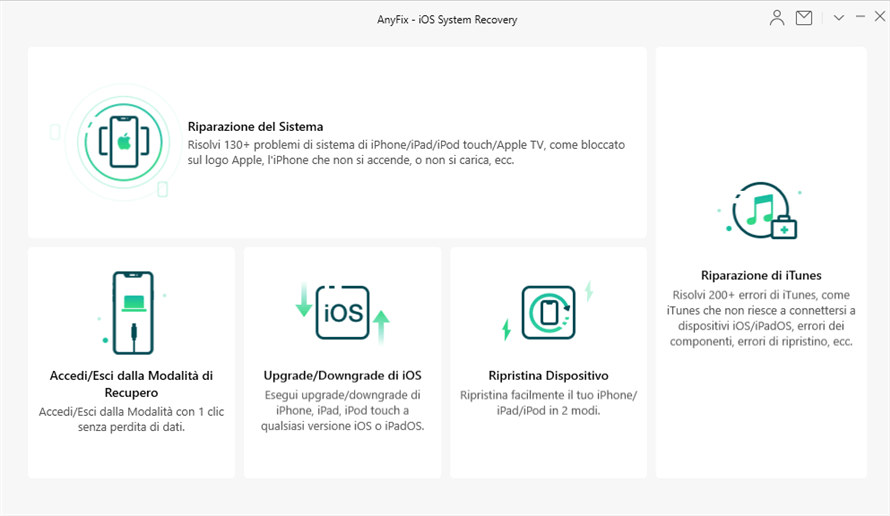
correggi gli errori di itunes con anyfix
Passo 2. Tocca iTunes Errori di connessione / backup / ripristino, fai clic su Scansiona ora per correggere l’errore 14 di iTunes.
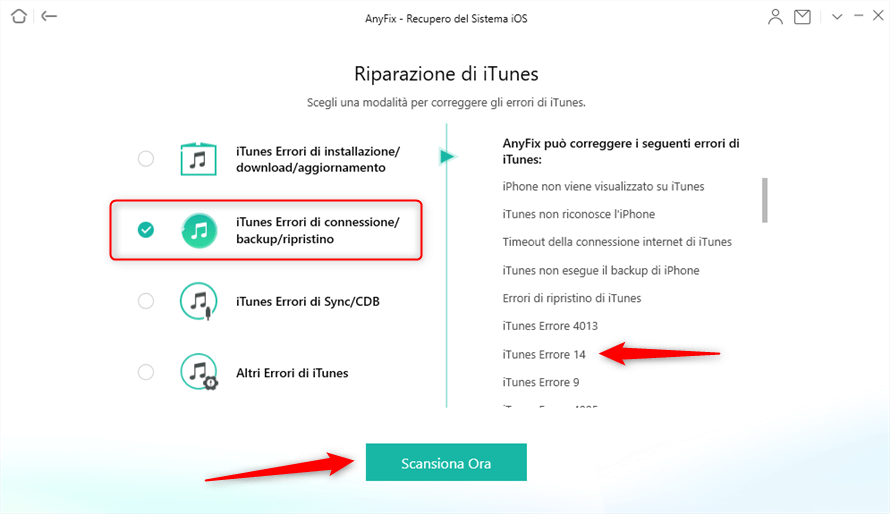
scegli il tipo di errore di itunes in anyfix
Passo 3. Potrebbe essere necessario attendere un momento mentre AnyFix risolve il problema. Pochi minuti dopo, uscirai da questo problema di errore 14 di iTunes.
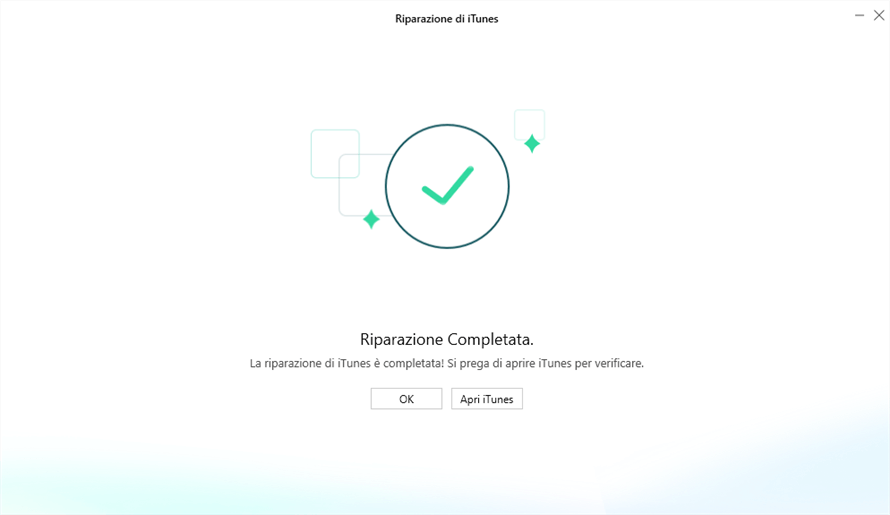
riparazione di itunes completata e fare clic su apri itunes per controllare
AnyFix fornisce una soluzione rapida ed efficiente per uscire dai problemi di iTunes. Inoltre, AnyFix supporta la risoluzione di oltre 130 problemi di sistema per i tipi di apparecchiature Apple, come iPhone, iPad, iPod touch, Apple TV. E potrebbe anche correggere oltre 200 errori di iTunes e riportarlo in normalità al primo momento.
Soluzione 4. Backup e prova Clean Restore
Per prima cosa esegui il backup del dispositivo e esegui un ripristino pulito di iOS 16. Quindi avere un ripristino pulito di iOS 16 utilizzando il file IPSW scaricato dal Centro per sviluppatori di Apple. Infine, ripristina il tuo dispositivo con il backup che hai creato dopo aver installato correttamente iOS 16.
Soluzione 5. Installare l’ultima versione di Xcode 8
Vai al sito Web dello sviluppatore Apple per scaricare e installare l’ultimo Xcode 8 su Mac. Apple dice: Devi avere l’ultima versione di Xcode 8 installata sul tuo Mac prima di utilizzare un’immagine di ripristino per installare il software iOS o tvOS su un dispositivo. Quindi assicurati di avere l’ultima versione di Xcode installata sul computer per evitare o correggere l’errore 14 di iTunes.
Soluzione 6. Aggiorna iTunes all’ultima versione
Apple ha sempre rilasciato una nuova versione di iTunes per funzionare con il nuovo sistema operativo, quindi vai a controllare e aggiorna iTunes all’ultima versione.
Soluzione 7. Disattivare il software di sicurezza
Se hai installato un software di sicurezza sul computer, puoi prima spegnerlo e quindi provare ad aggiornare e ripristinare nuovamente il tuo iPhone / iPad. Se riscontri ancora l’errore 14 di iTunes, puoi disinstallare il software di sicurezza.
La conclusione
Ecco tutte le correzioni dell’errore 14 di iTunes, spero che tu possa risolvere il problema dopo aver provato tutti questi suggerimenti. Se l’errore persiste, ti consigliamo di contattare il supporto Apple. L’aggiornamento al nuovo iOS può essere un po’ problematico. Poiché iOS 16 verrà rilasciato ufficialmente, assicurati di aver eseguito il backup dei tuoi contenuti prima dell’aggiornamento. E non preoccuparti, AnyFix può risolvere tutti i problemi di sistema che si verificano durante l’aggiornamento.
Download Gratis * 100% pulito e sicuro
Domande relative al prodotto? Contatta il nostro team di supporto per ottenere una soluzione rapida >

